Su Windows 11, se riscontri problemi audio dopo un aggiornamento del sistema, l’installazione di un’applicazione o all’improvviso, il computer potrebbe avere una versione obsoleta del driver audio.
Se questo è In tal caso, l’aggiornamento del driver all’ultima versione può correggere e persino migliorare la qualità del suono del dispositivo. Fortunatamente, su Windows 11, puoi utilizzare le impostazioni di Windows Update e Gestione dispositivi per installare il driver per l’adattatore audio.
Questa guida ti insegnerà due modi per installare il driver più recente per l’adattatore audio del tuo computer su Windows 11.
Aggiorna driver audio su Windows 11
Per aggiorna il driver audio da Windows Update, utilizza questi passaggi:
Apri Impostazioni su Windows 11.
@media only screen e (min-width: 0px) e ( altezza minima: 0px) { div[id^=”bsa-zone_1659356193270-5_123456″] { larghezza minima: 300px; altezza minima: 250px; } } @media solo schermo e (min-width: 640px) e (min-height: 0px) { div[id^=”bsa-zone_1659356193270-5_123456″] { min-width: 120px; altezza minima: 600px; } }
Fai clic su Windows Update.
Fai clic sulla pagina Opzioni avanzate.
Sotto”Opzioni aggiuntive”sezione, fai clic sull’impostazione Aggiornamenti facoltativi.
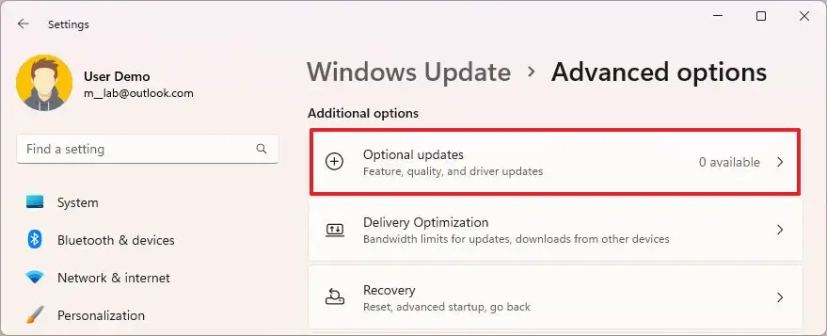
Seleziona il driver audio.
Fai clic sul pulsante Scarica e installa.
Una volta completati i passaggi, l’aggiornamento del driver verrà installato sul tuo computer.
Aggiorna il driver audio da Gestione dispositivi su Windows 11
Prima di utilizzare queste istruzioni, dovrai scaricare il pacchetto del driver dal sito Web di supporto del produttore.
Di solito, i produttori forniscono un programma di installazione automatico pacchetto per installare un driver di dispositivo, il che significa che facendo doppio clic sul file verrà avviato e aggiornato il driver.Se il sito Web di supporto offre solo un file zip, estrarre il suo contenuto e continua con i passaggi seguenti.
Per aggiornare il driver audio tramite Gestione dispositivi, utilizza questi passaggi:
Apri Start.
Cerca Gestione dispositivi e fai clic sul risultato in alto per aprire l’app.
Espandi il ramo “Controller audio, video e giochi”.
Fai clic con il pulsante destro del mouse sull’adattatore audio e seleziona l’opzione Aggiorna driver.
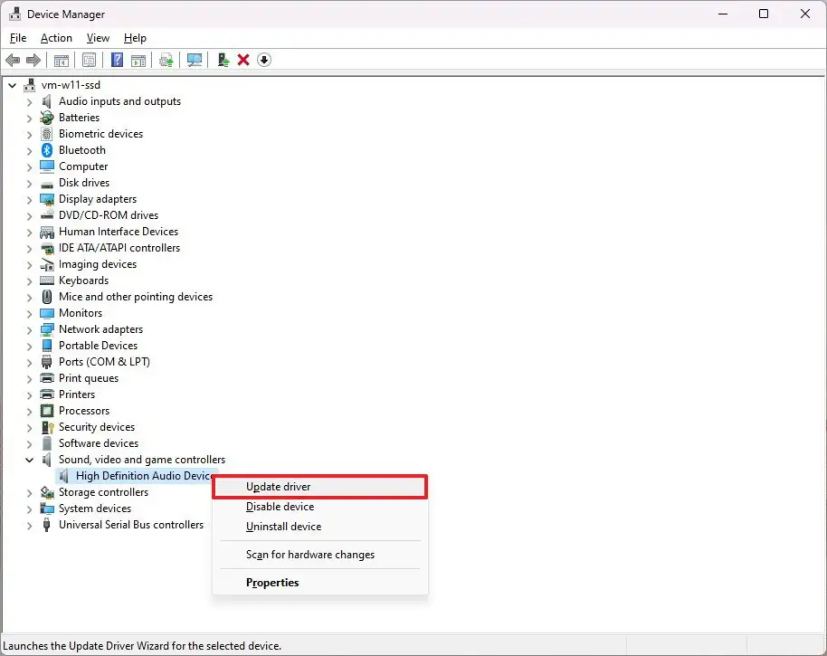
Fai clic su Opzione”Cerca i driver nel mio computer”.
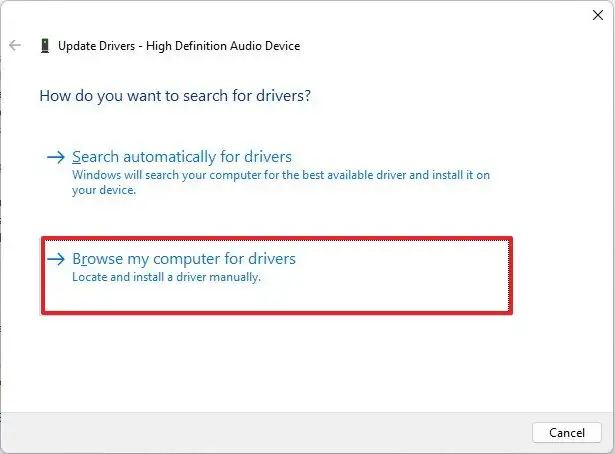
Fai clic sul pulsante Sfoglia.
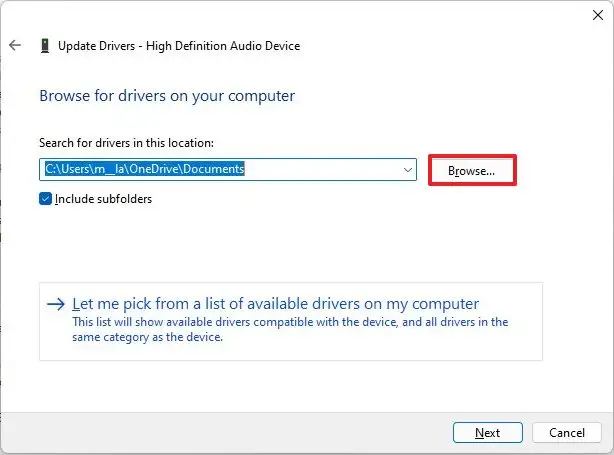
Seleziona la posizione del driver audio.
Fai clic sul pulsante OK.
Seleziona l’opzione Includi sottocartelle.
Fai clic su Avanti. strong>.
Continua con le indicazioni sullo schermo (se applicabile).
Dopo aver completato i passaggi, il driver del dispositivo verrà installato su Windows 11.
@ schermo solo multimediale e (min-width: 0px) e (min-height: 0px) { div[id^=”bsa-zone_1659356403005-2_123456″] { min-width: 300px; altezza minima: 250px; } } @media solo schermo e (min-width: 640px) e (min-height: 0px) { div[id^=”bsa-zone_1659356403005-2_123456″] { min-width: 300px; altezza minima: 250px; } }

